illustrator怎么把曲线变直线?锯齿线变直线
的有关信息介绍如下: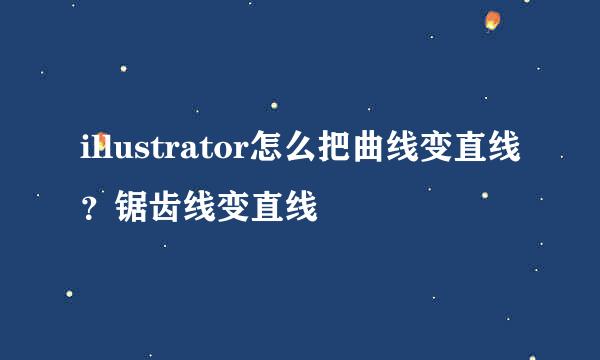
有网友问,在ai里,如何把一条曲线修改成直线,比如,锯齿形状的线,波浪形状的,本文给大家演示下操作方法,供朋友们参考。
用钢笔工具,在画板上画出一条曲线;锯齿形状的线。
怎么修改为直线呢。
方法有两种,
方法一,
选中曲线,按ALT键,复制一条出来。
然后,同时选中这两条曲线。
鼠标右击,弹出菜单点:平均;
再弹出平均的对话框,选择:水平;再点确定。
这时,两条曲线就一条直线,但直线里面有很多锚点,我们按A键,选取 直接选择工具,把中间所有锚点全选中(开始端的锚点与末端的锚点不要选中)
再在上方的属性栏中点:删除锚点的按钮
把所选中的全部锚点删除掉,只剩下两端的锚点,那么,一条只有两个锚点的直线就出来了。
方法二,用这种方法更快,更直接。
同样用上述的曲线为例;
选取:直接选择工具,把中间的所有锚点全选中。
再在上方的属性栏中点:删除锚点的按钮
把所选中的全部锚点删除掉,只剩下两端的锚点,那么,一条只有两个锚点的直线就出来了。
现在直线有点斜,鼠标点住右边的锚点,调节,呈水平的直线。
如果是波浪形状的曲线,也可以用删除锚点的方法,
比如,图中的曲线。
直接选择工具,选中右端的这个锚点,再按转换中的把锚点转换成尖角。
再选中中间所有锚点,再点删除锚点按钮。即可把这曲线修改为直线。
鼠标再点住锚点,调整下直线,呈水平。



